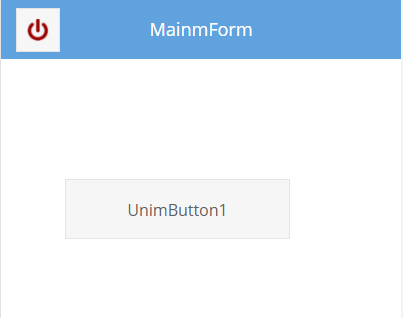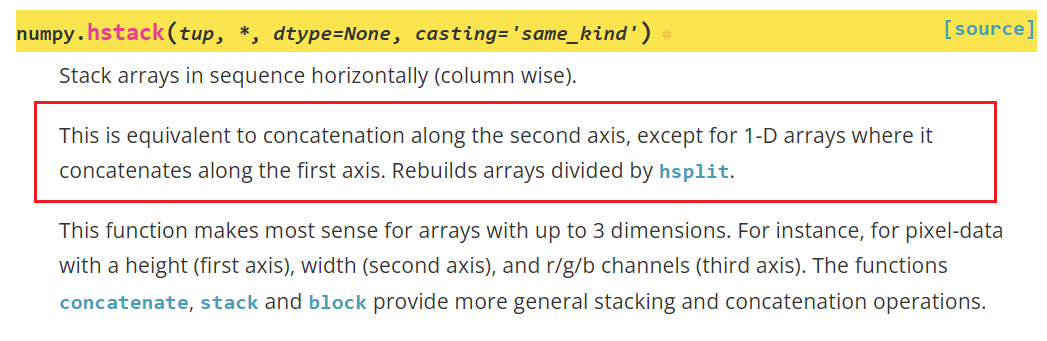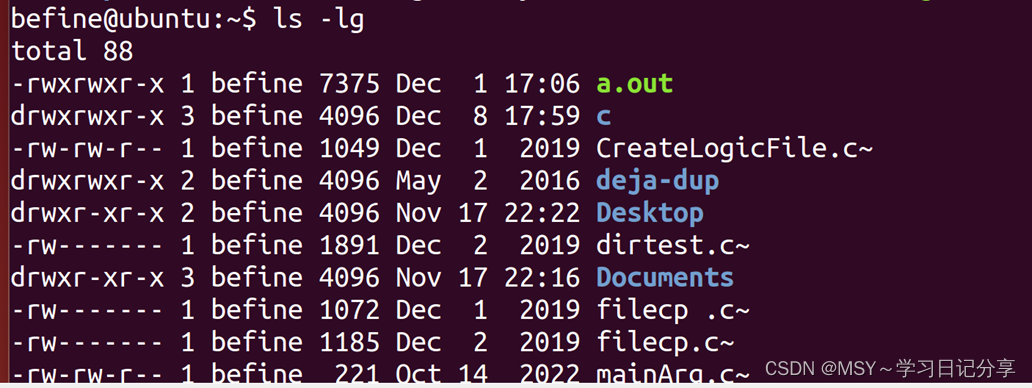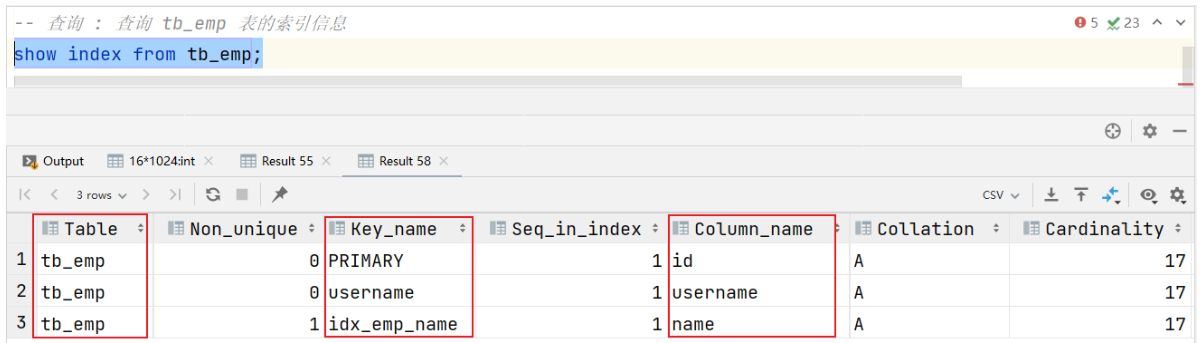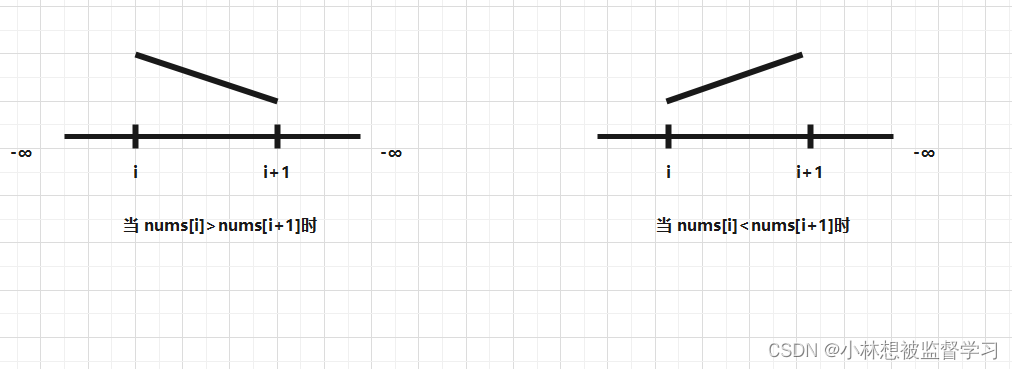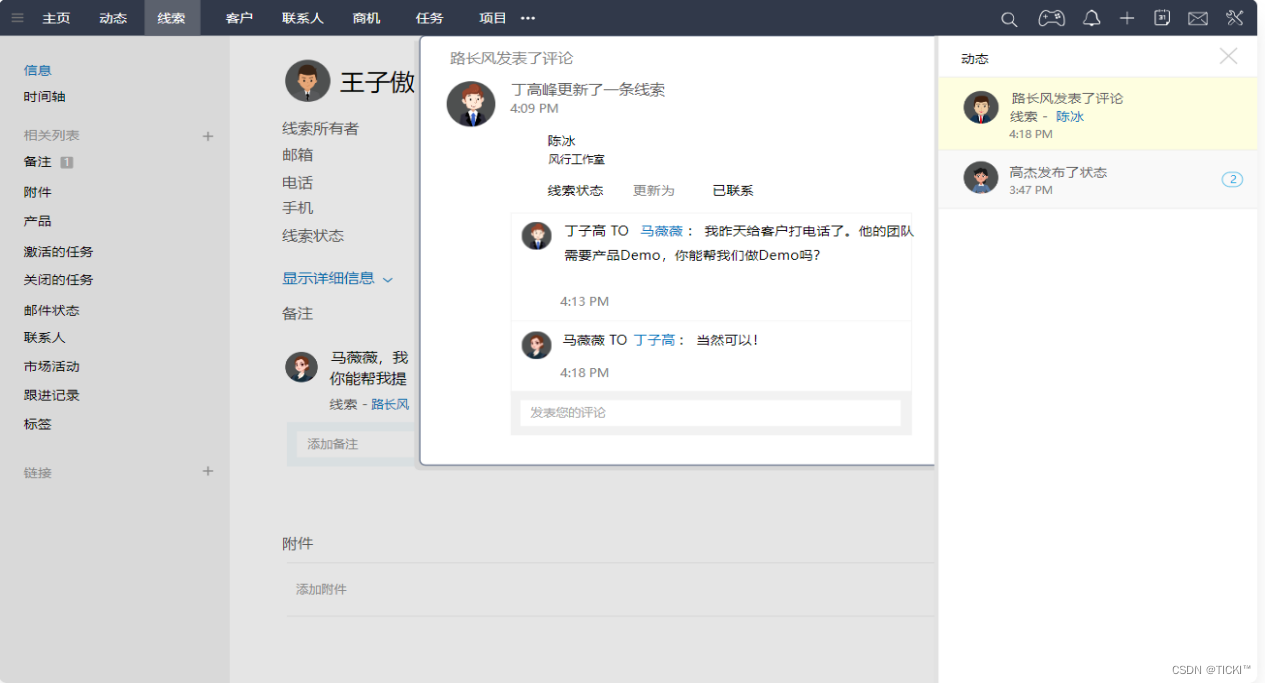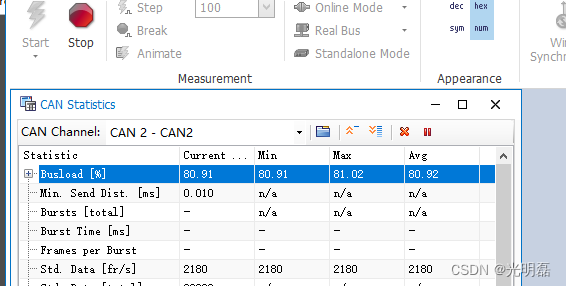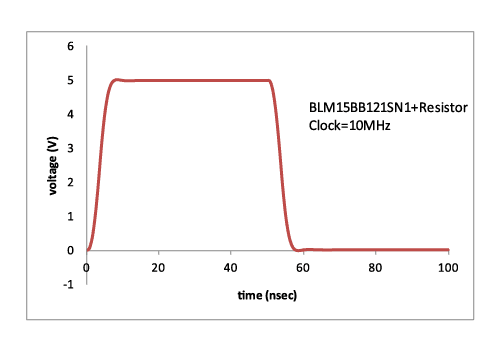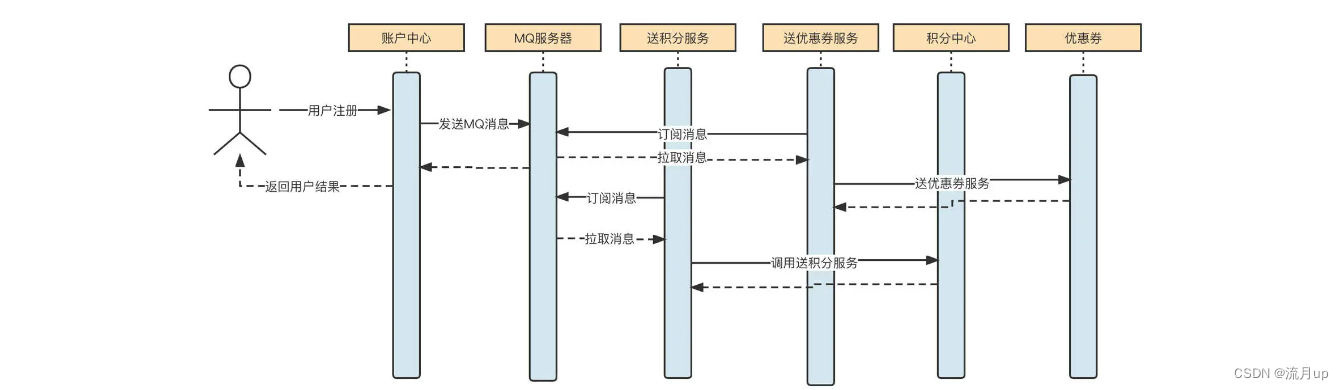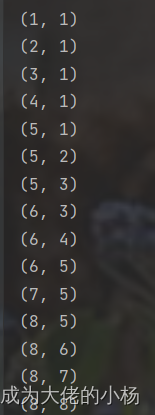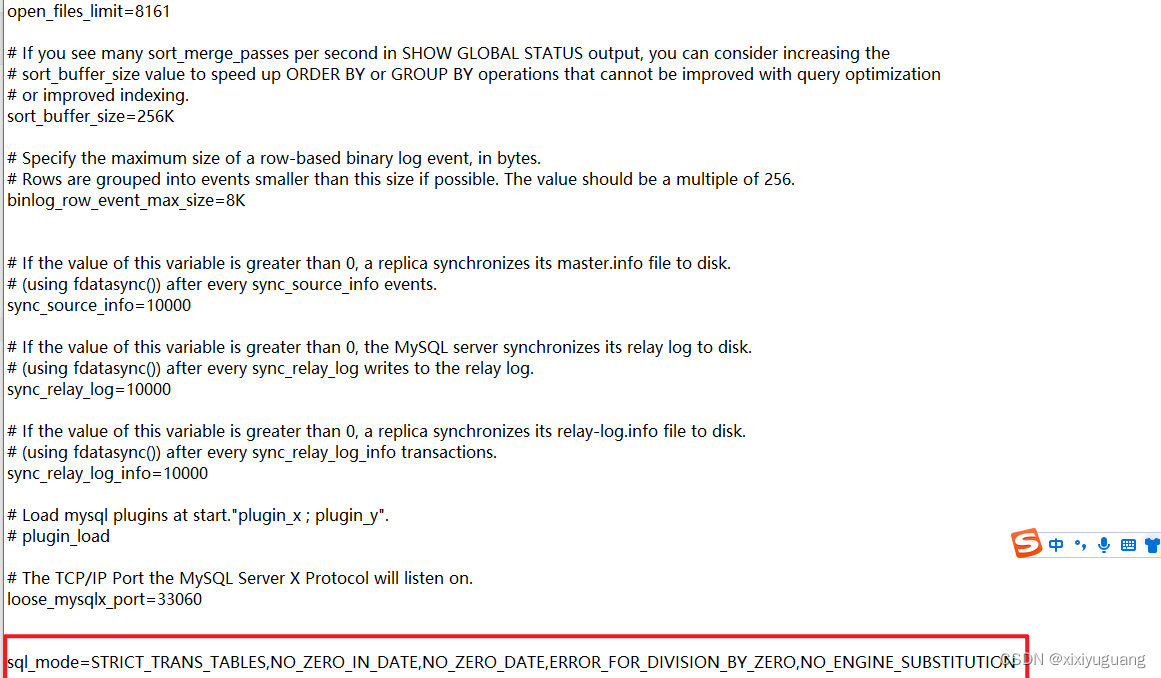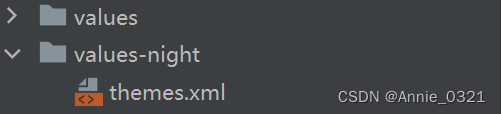随着视频剪辑的普及,越来越多的爱好者开始尝试自己动手进行视频剪辑。对于新手来说,掌握一些实用的技巧是很有必要的。在视频剪辑中,有时候要将视频片段转换为序列图片,以便进行更灵活的编辑和处理。本文详解云炫AI智剪的一种简单的视频转码技巧,将视频批量转换为序列图片,从而轻松学习视频剪辑。
先看下视频转为序列图的最终效果,每个视频转图片后自动归类保存到对应的文件夹中。

视频批量转为序列图片的具体操作:
步骤1、执行云炫AI智剪并选择“智能转码”功能,进入到相应的编辑页中。

步骤2、把要转码的视频文件导入到软件中。有3种方法可根据习惯选择一种。通过面板上的“添加视频和添加视频文件夹”方式可批量导入文件。或者手动选中视频文件,再拖动到列表上。

步骤3、设置序列图片保存的路径。先在面板上点击“浏览”,再选择文件夹路径并点击“确定”。

步骤4、选择转码的模式。模式比较多,可按要求来选择。这里选择“转为序列图片”模式。

步骤5、以上步骤都设置好之后,点击“开始转码”。过程中可通过状态栏和滚动条查看进度的情况。

步骤6、在面板上点击“打开文件夹”可进入目标路径中查看已转码的图片。

步骤7、打开文件夹看到视频转为序列图片成功。打开图片画面清晰大图效果很不错。